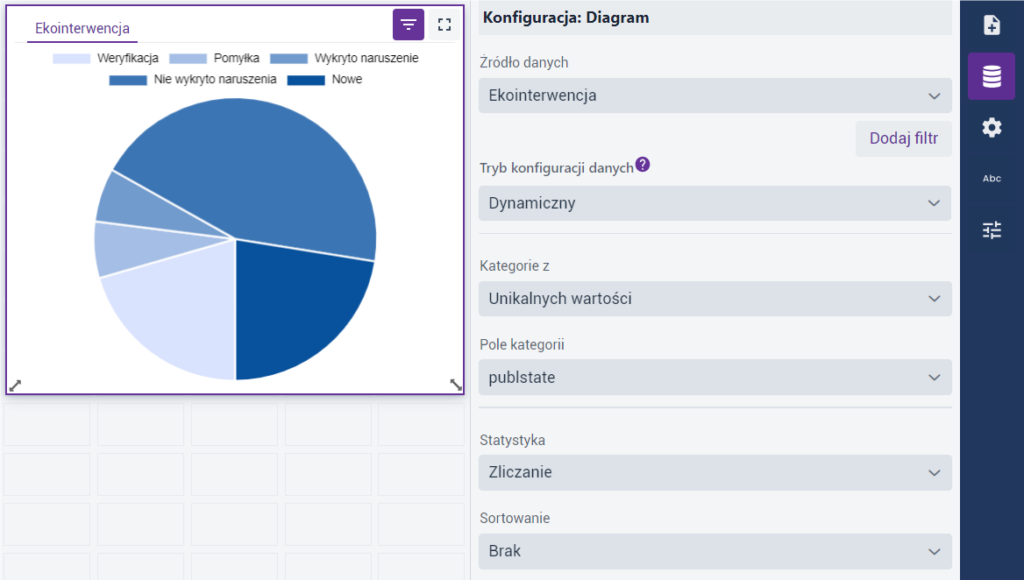Studio aplikacji – Panel analityczny pozwala Użytkownikom zalogowanym na przygotowanie własnego panelu analitycznego, który umożliwia kompleksową prezentację zjawisk na mapie, w tabeli i na wykresach.
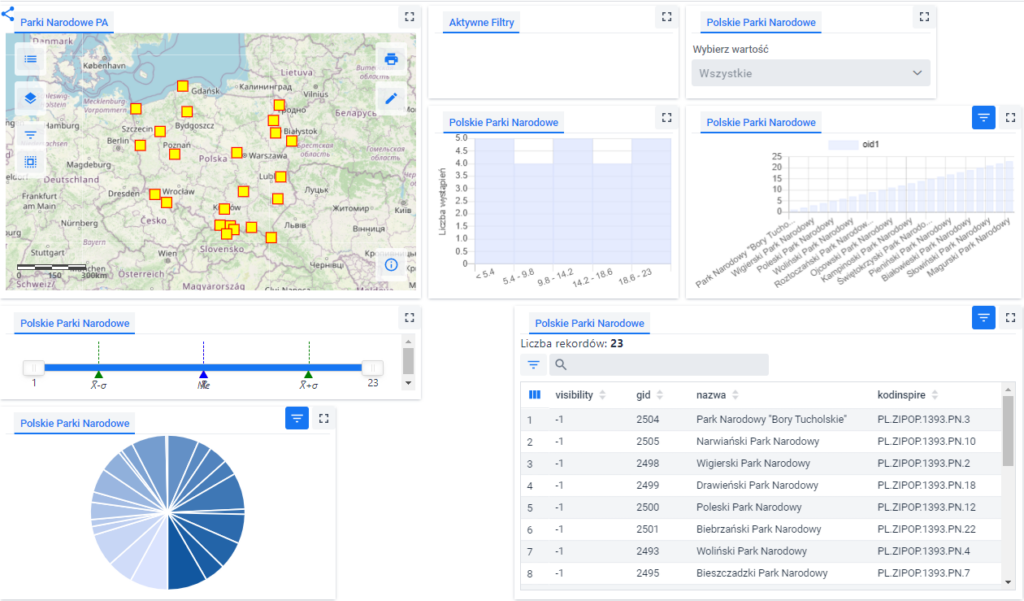
Aby utworzyć własny panel analityczny należy z poziomu Menedżera zasobów wybrać przycisk
Dodaj zasób, a następnie z zakładki Aplikacja wybrać Nowy panel analityczny.
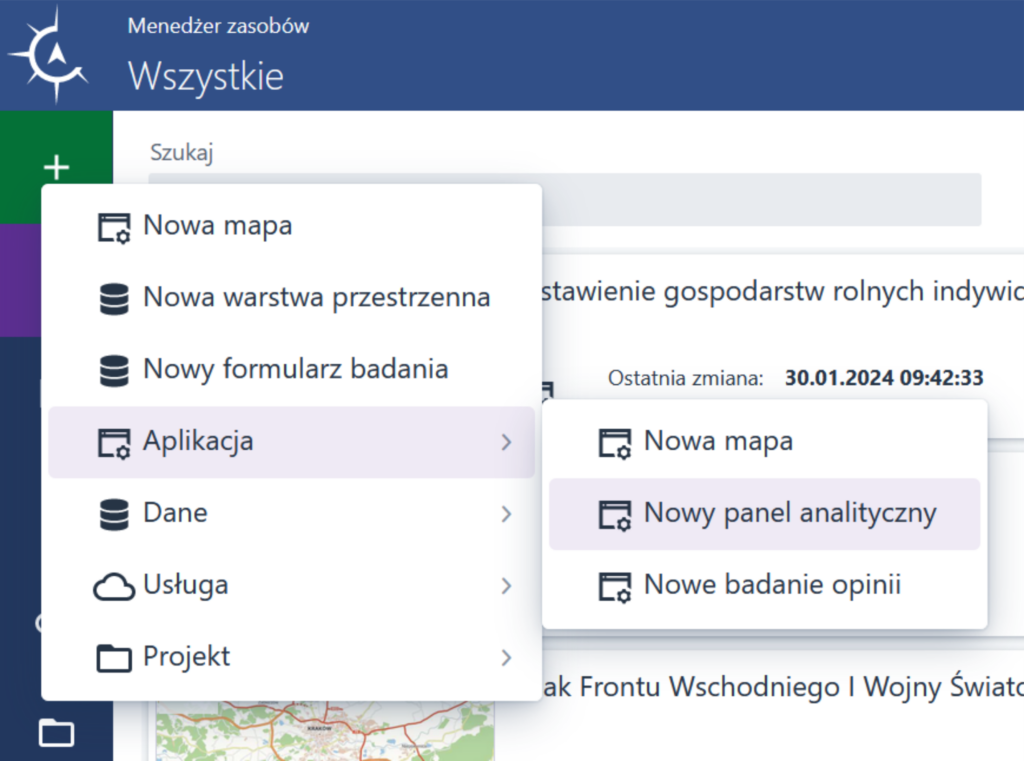
W nowej zakładce przeglądarki otwiera się Studio aplikacji – Panel analityczny.
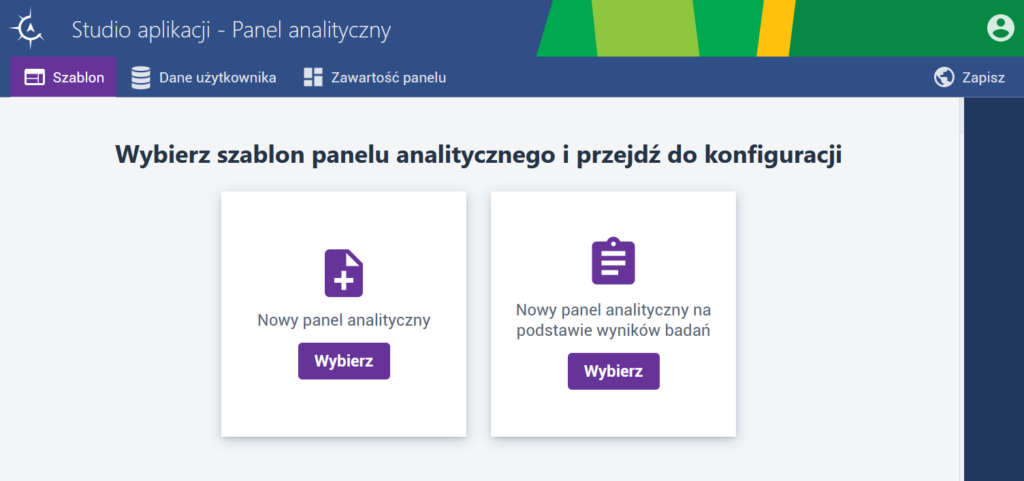
W Studio aplikacji – Panelu analitycznym znajdują się trzy zakładki:
– Szablon – użytkownik ma możliwość wybrania szablonu do konfiguracji;
– Dane użytkownika – użytkownik dodaje dane, które zostaną wyświetlone w postaci analiz;
– Zawartość panelu – użytkownik konfiguruje wygląd i narzędzia dostępne w panelu.
W zakładce Szablon dostępne są dwie opcje:![]() Nowy panel analityczny – Użytkownik ma możliwość prezentacji danych przy wykorzystaniu różnych typów prezentacji: Mapa, Legenda, Wykres, Diagram, Piramida, Histogram, Wskaźnik, Licznik, Tekst, Tabela, Aplikacje, Obraz, Filtr, Aktywne filtry, Logo, Lista, Multimedia.
Nowy panel analityczny – Użytkownik ma możliwość prezentacji danych przy wykorzystaniu różnych typów prezentacji: Mapa, Legenda, Wykres, Diagram, Piramida, Histogram, Wskaźnik, Licznik, Tekst, Tabela, Aplikacje, Obraz, Filtr, Aktywne filtry, Logo, Lista, Multimedia.![]() Nowy panel analityczny na podstawie wyników badań w odróżnieniu od poprzedniego, oprócz podstawowego zestawu typów prezentacji umożliwia prezentację analizy na podstawie badań tj. Ankieta, Geoankieta i Sonda.
Nowy panel analityczny na podstawie wyników badań w odróżnieniu od poprzedniego, oprócz podstawowego zestawu typów prezentacji umożliwia prezentację analizy na podstawie badań tj. Ankieta, Geoankieta i Sonda.
W zakładce Dane użytkownika można dodać dane źródłowe, które są dostępne w Menedżerze zasobów. Użytkownik wybiera przycisk ![]() Dodaj źródło danych i wybiera z listy zasób (dostępna opcja wyszukiwania i filtrowania).
Dodaj źródło danych i wybiera z listy zasób (dostępna opcja wyszukiwania i filtrowania).
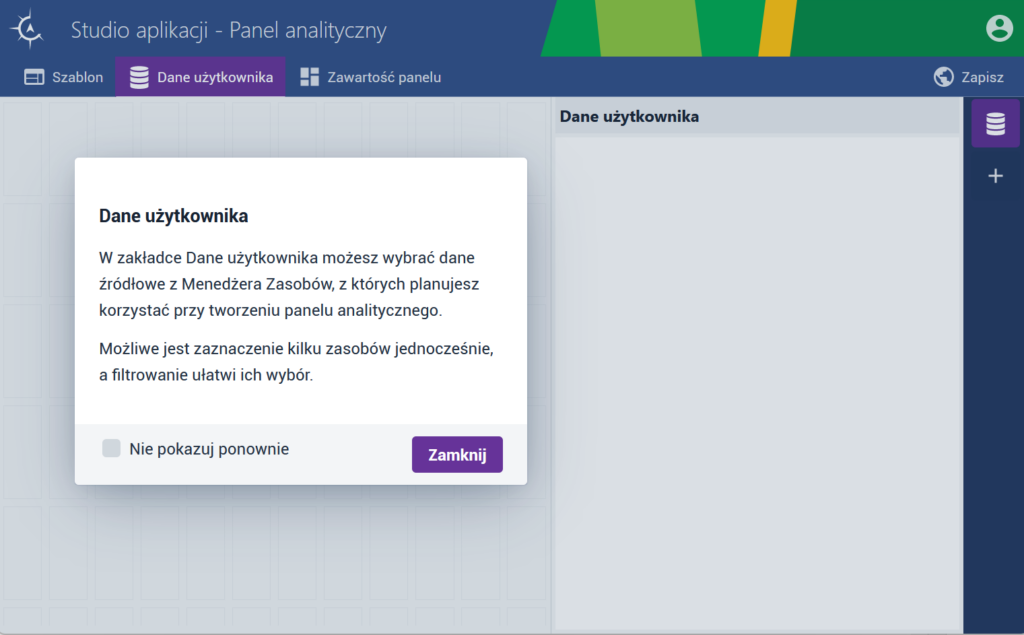
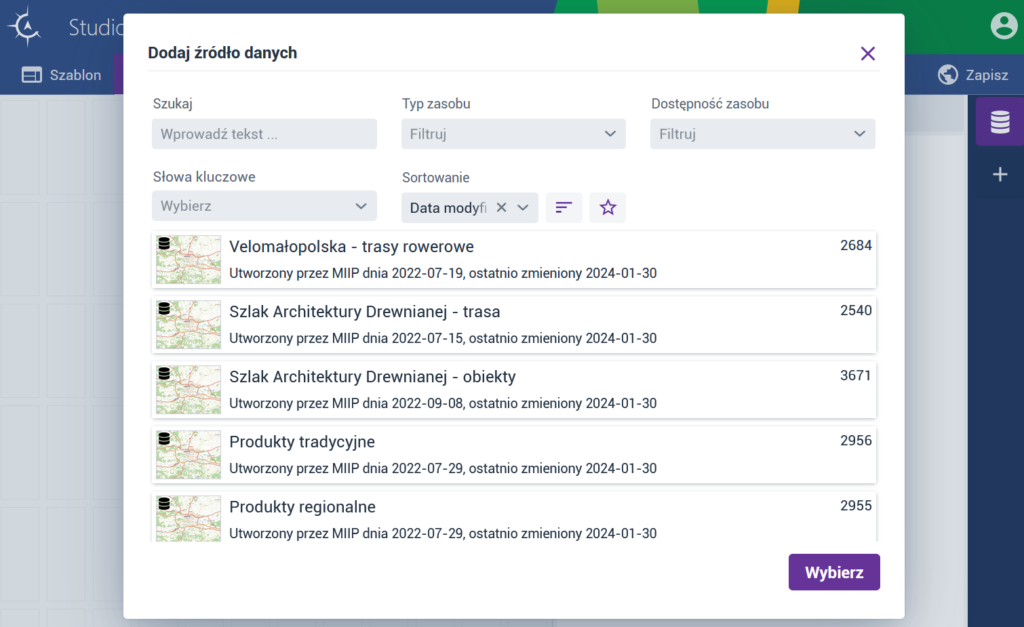
W zakładce Zawartość panelu dostępne są funkcje umożliwiające Użytkownikowi przygotowanie panelu analitycznego. W oknie Typy prezentacji Użytkownik określa sposób prezentacji danych. Wybór typu prezentacji następuje poprzez kliknięcie lub metodą „przeciągnij i upuść” umieszczając w oknie panelu.
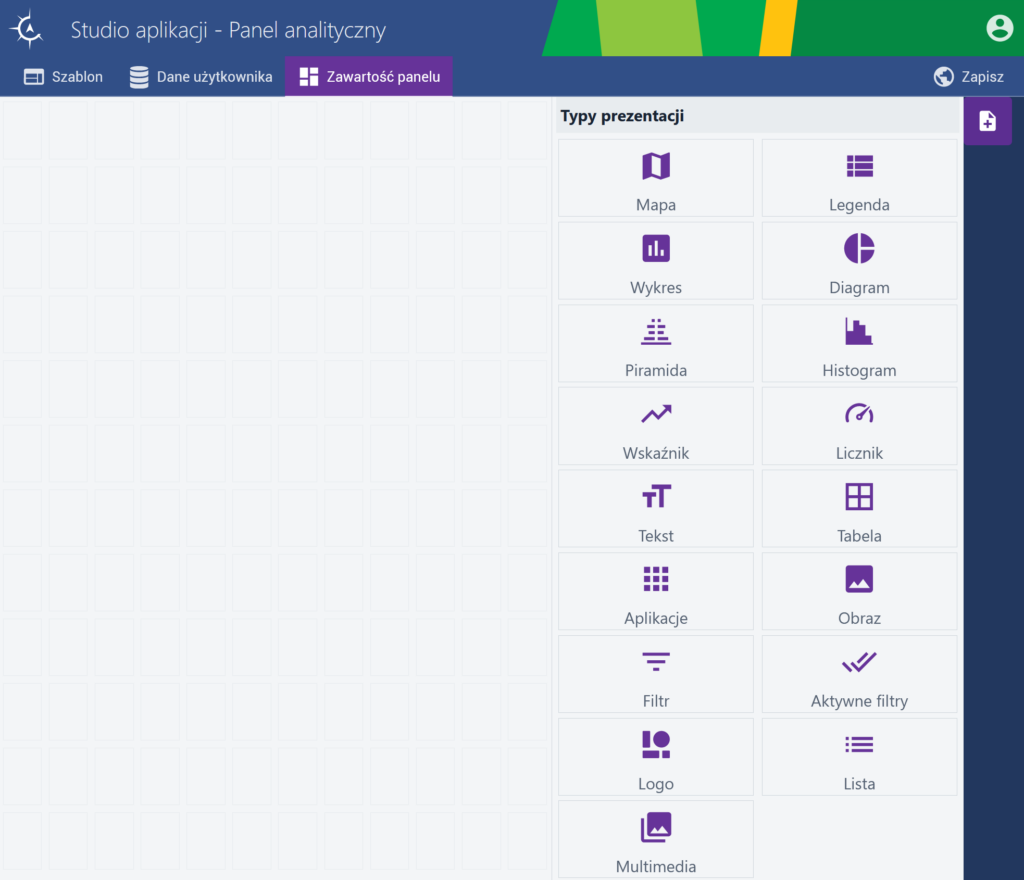
MAPA
Kontener Mapa zawiera zdefiniowaną jako źródło aplikację mapową. W zakładce Źródło danych jest możliwość wyboru z listy Źródło danych, która aplikacja mapowa będzie prezentowana przez dany kontener. Zakres dostępnych funkcji aplikacji mapowej konfigurowany jest w Studio aplikacji mapowej.
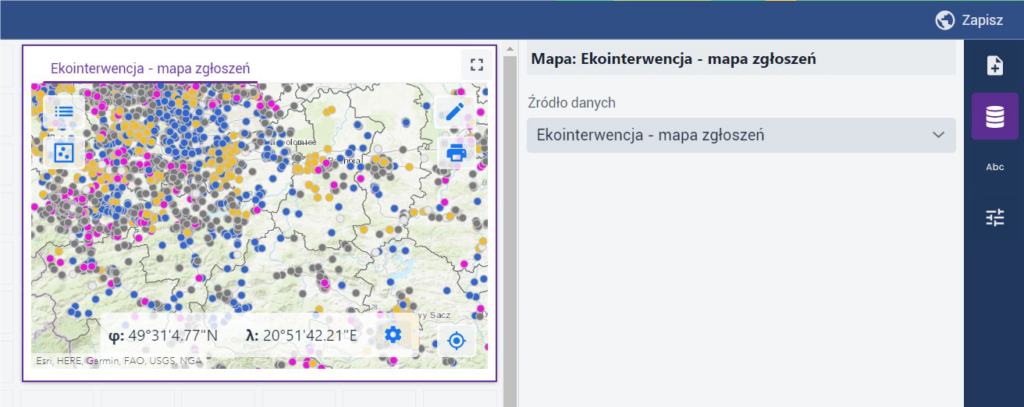
LEGENDA
Kontener Legenda prezentuje legendę dla mapy. Lista warstw umożliwia interaktywne filtrowanie danych przez użytkownika na mapie.
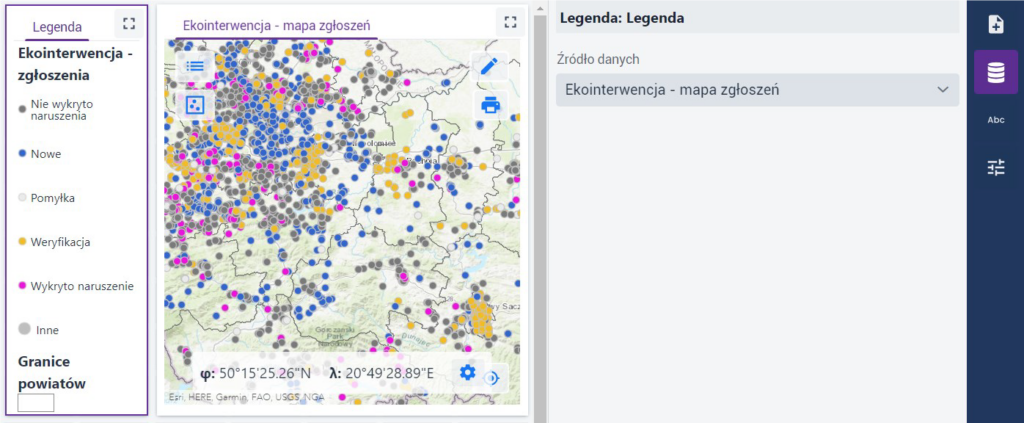
LISTA
Kontener Lista prezentuje dane dotyczące poszczególnych obiektów. Umożliwia filtrowanie danych do konkretnych obiektów wskazanych poprzez włączenie checkboksa.
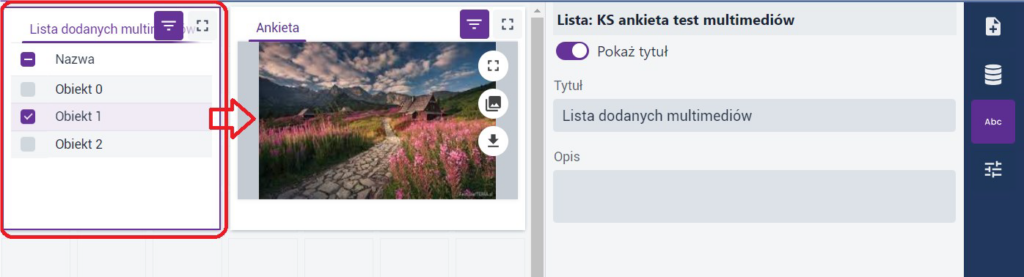
MULTIMEDIA
Kontener Multimedia prezentuje załączniki multimedialne (zdjęcie lub film).
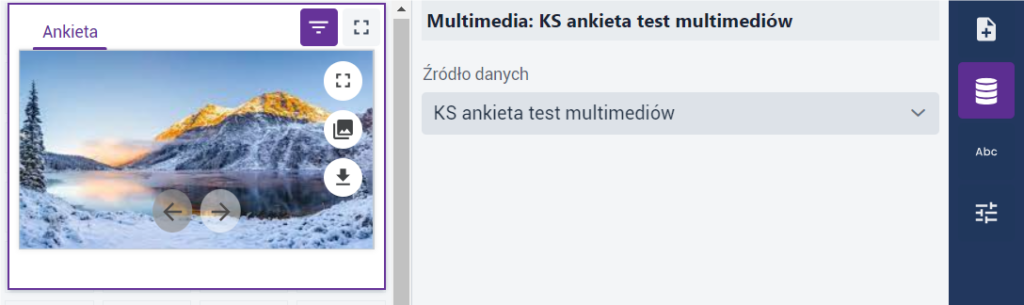
WYKRES
W kontenerze Wykres w zakładce Źródło danych Użytkownik wskazuje Źródło danych poprzez wybór z listy (na liście są dostępne dane wskazane przez użytkownika w zakładce Dane użytkownika).
Następnie z listy rozwijalnej użytkownik wybiera Tryb konfiguracji danych:
– Dynamiczny – oznacza, że wartości, w oparciu o które konfigurowana jest prezentacja danych, pobierane są dynamicznie z zasobu danych. Ten tryb uniemożliwia nadawanie opisów / etykiet dla wartości zdefiniowanych w konfiguracji kontenera.
– Statyczny – umożliwia konfigurację prezentacji danych w oparciu o obecny stan danych w zasobie. Wybór tego trybu umożliwia nadawanie własnych opisów / etykiet wartościom pochodzącym z bazy danych.
Kolejno Użytkownik wybiera z listy rozwijalnej Kategorie z:
– Unikalnych wartości,
– Wierszy,
– Kolumn.
Następnie wybiera Pole kategorii. Dla ustawienia Kategorie z: Wierszy Użytkownik ma możliwość dodania jednej lub więcej Serii.
Kolejno wybiera z listy Statystyka sposób przedstawienia danych.
Użytkownik ma możliwość wyboru z listy Sortowanie sposobu sortowania danych według następujących zmiennych:
– Statystyka,
– Kategoria.
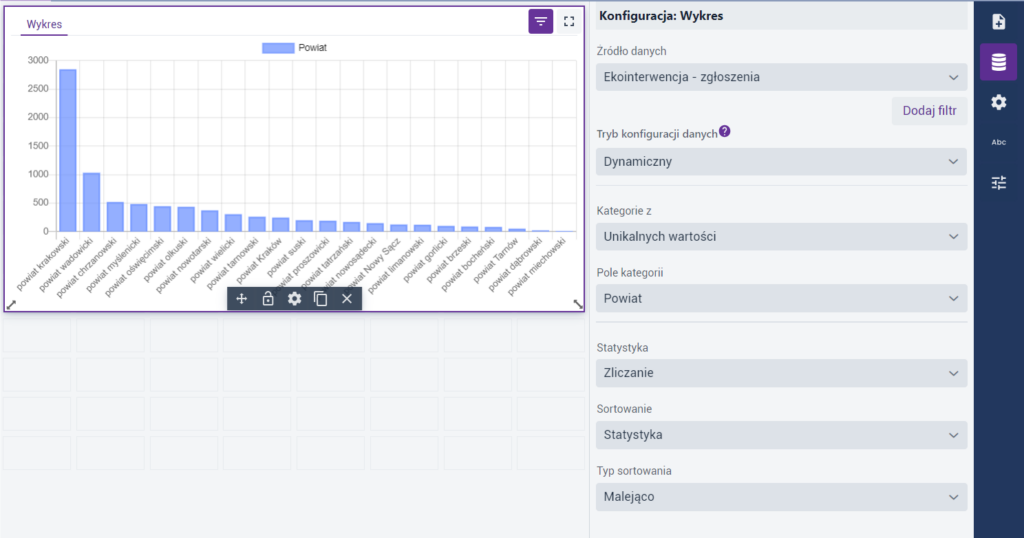
Użytkownik może skonfigurować poszczególne elementy widoczne na wykresie, wybierając z prawego menu ikonę koła zębatego Konfiguracja. Można między innymi modyfikować ogólny wygląd wykresu (orientację i położenie, wyrównanie w linii, rodzaj symbolizowania, kategorie oraz kolorystykę).
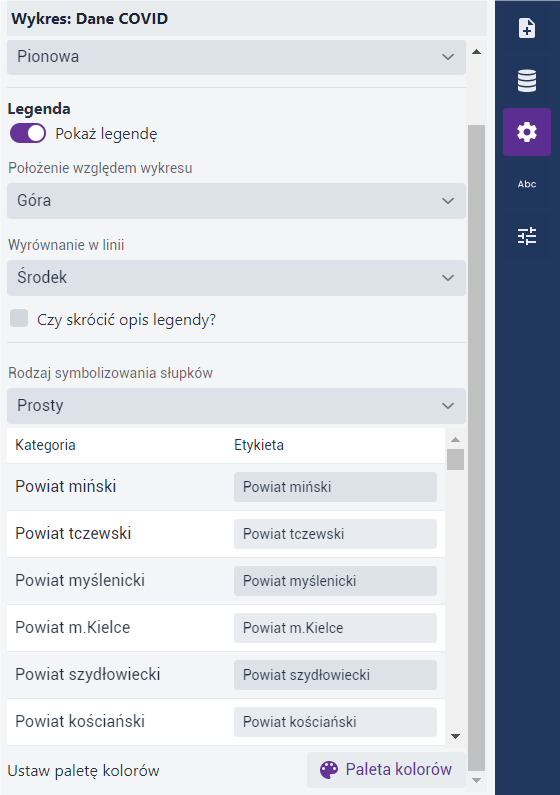
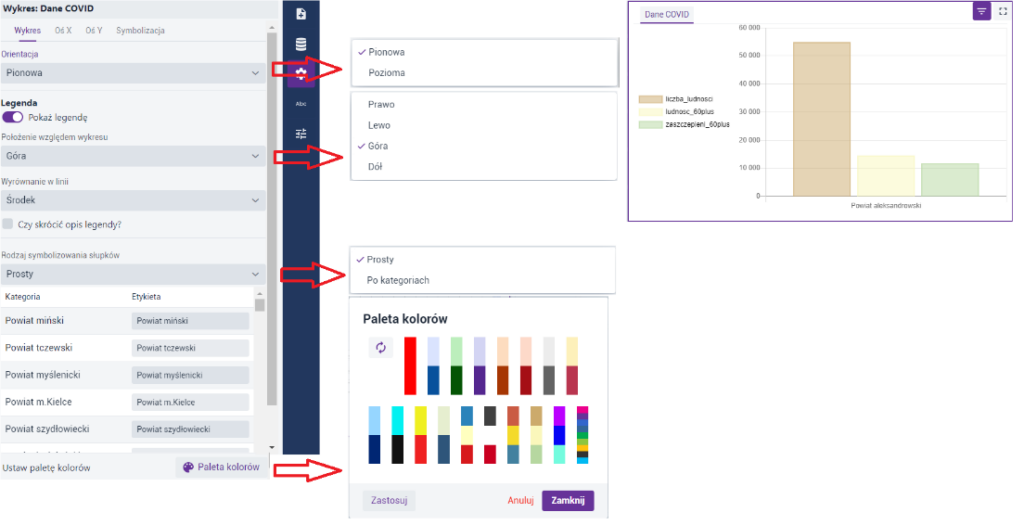
DIAGRAM
Aby skonfigurować Diagram, Użytkownik najpierw w zakładce Źródło danych wybiera odpowiednie dane oraz określa pozostałe parametry widoczne w kontenerze.
Z listy rozwijalnej Użytkownik wybiera Tryb konfiguracji danych:
– Dynamiczny – tryb uniemożliwia nadawanie opisów / etykiet dla wartości zdefiniowanych w konfiguracji kontenera.
– Statyczny – tryb umożliwia nadawanie własnych opisów / etykiet wartościom pochodzącym z bazy danych.
Kolejno Użytkownik wybiera Kategorie z:
– Unikalnych wartości,
– Wierszy,
– Kolumn.
Następnie wybiera Pole kategorii. Dla ustawienia Kategorie z: Wierszy Użytkownik ma możliwość dodania jednej lub więcej Serii.
Kolejno wybiera z listy Statystyka sposób przedstawienia danych.
Użytkownik ma możliwość wyboru z listy Sortowanie sposobu sortowania danych.
W zakładce Konfiguracja można ustawić etykiety, oraz zastosować symbolizację.